Se og gemme mailoversigter i CRM
Spar tid ved at lade Copilot til salg opsummere og gemme vigtige e-mail-oplysninger til din CRM på få sekunder. Del oversigter med Microsoft Teams, eller kopiér dem til andre formål.
Når den bliver tilgængelig, indeholder oversigten oplysninger, uanset om det er budget, interessenter, behov og timing, der nævnes i e-mailen eller ej. Disse oplysninger vises kun for eksterne e-mails, og når de registreres med stor sandsynlighed af AI.
Mailoversigter er tilgængelige, når:
- Mailen er til eller fra en kontakt uden for din virksomhed, og kontakten findes i dit CRM.
- Mailindholdet er på mere end 1.000 tegn eller ca. 150-200 ord på engelsk. Hvis mailen er for kort, har Copilot ikke nok oplysninger til at generere en oversigt.
- Mailen er på et af de understøttede sprog. Få mere at vide i Understøttede sprog i Copilot til salg til Outlook og Teams.
- Mailen er ikke krypteret.
Licenskrav
Funktioner i Copilot til salg-mailoversigten varierer efter licens:
- Sales Copilot-licens: Få vist, gem i CRM, del i Teams, eller kopiér mailoversigter som beskrevet i denne artikel.
- Copilot til salg-licens: Få den fuldt integrerede oplevelse i Microsoft Outlook. Få mere at vide i Få vist CRM-forbedrede mailoversigter i Outlook.
Er du usikker på forskellen mellem Sales Copilot og Copilot til salg? Få mere at vide i Hvad er ændret med Sales Copilot i forhold til Microsoft 365 Copilot til salg.
Anatomi for en mailoversigt
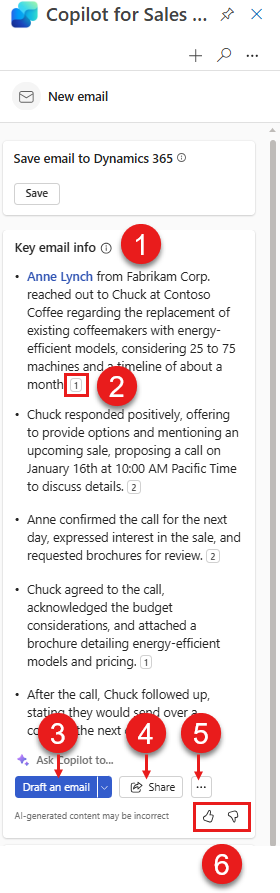
Forklaring:
- Korttitel
- Citatnummer
- Opret en e-mail med Copilot
- Del til Teams eller udklipsholderen
- Gem oversigten i CRM, eller skift sprog
- Del feedback om mailoversigten
Få vist en mailoversigt
Du kan føje oversigten til din CRM, dele den med Teams eller kopiere den til udklipsholderen fra denne visning.
Vigtige oplysninger
Kontrollér altid AI-genereret indhold nøje for præcision og korrekthed, før du deler det.
I Outlook skal du åbne en e-mail i læseruden eller i et separat vindue og begynde at udarbejde et svar.
Åbn ruden Copilot til salg, hvis den ikke allerede er åben. Efter et øjeblik eller to vises mailoversigten på kortet Vigtige mailoplysninger.
Hvis kontakten ikke findes i din CRM, vises kortet Vigtige mailoplysninger ikke. Føj kontakten til din CRM. Mailoversigten vises efter et øjeblik. Få mere at vide i Oprette en kontakt i CRM fra Copilot til salg.
På kortet Vigtige mailoplysninger kan du udføre følgende opgaver:
Hvis du vil kontrollere, hvor Copilot har oplysningerne til oversigten, skal du vælge et citationsnummer. Det nøjagtige citat fra e-mailen og navnet på den person, der sagde det, vises.
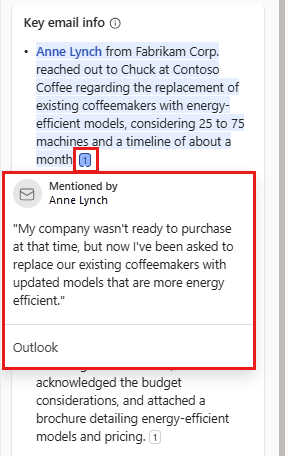
Hvis du vil have vist grundlæggende oplysninger om kontakten, firmaet eller salgsmuligheden, skal du vælge linket med blåt. Hvis du vil have vist alle detaljer i din CRM, skal du vælge
 på oversigtskortet.
på oversigtskortet.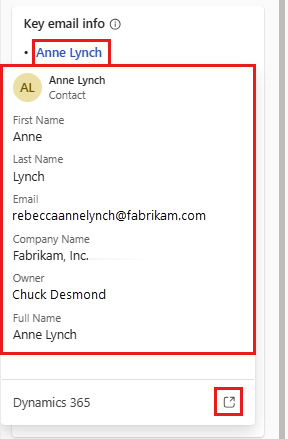
Hvis du vil skrive et udkast til et svar fra bunden med hjælp fra Copilot, skal du vælge Kladde til mail. Hvis du vil starte med kontekst, skal du vælge pilen ud for Kladde til mail og derefter vælge enten Svar på en forespørgsel, Fremsæt et forslag eller Adressér et problem. Få mere at vide i Udarbejde kladde til en mailmeddelelse i Copilot til salg-appen.
Hvis du vil dele oversigten i Microsoft Teams, skal du vælge Del>Del med Teams. Begynd at skrive navnet på en person, kanal eller chat i søgefeltet under Del til:, og vælg det derefter på listen. Tilføj en meddelelse, hvis du vil, rediger oversigten, hvis det er nødvendigt, og vælg derefter Del. Få mere at vide i Dele mailoversigter med Microsoft Teams.
Hvis du vil kopiere oversigten til brug i andre programmer, skal du vælge Del>Kopiér oversigt.
Hvis du vil ændre sproget i mailoversigten, skal du vælge ...>Skift sprog, vælge sproget på listen og derefter vælge Skift. Se listen over understøttede sprog.
Hvis du vil give feedback på mailoversigten, skal du vælge ikonet med tommelfinger op eller tommelfinger ned. Sørg for ikke at dele personlige oplysninger i din feedback.
Gemme en mailoversigt i din CRM
Med Copilot til salg kan du kun gemme en mailoversigt i én post. Hvis du forsøger at gemme den igen, er indstillingen ikke længere tilgængelig.
På kortet Vigtige mailoplysninger skal du vælge ...>Gem oversigt i CRM, hvor CRM er navnet på dit CRM-system.
Under Vælg en post skal du vælge eller søge efter en kontakt-, firma- eller salgsmulighedspost, som mailoversigten skal føjes til. Dine søgeresultater føjes til listen over foreslåede poster, så du trygt kan søge og prøve igen.
Hvis der er flere salgsmuligheder, der er relateret til kontakt, viser Copilot til salg en liste over foreslåede salgsmuligheder, rangeret af kunstig intelligens, for at gemme opsummeringen. I dette tilfælde vælges den første salgsmulighed som standard.
Hvis e-mailen allerede er knyttet til en salgsmulighed, vælges den som standard.
Hvis der ikke er forbindelse til en salgsmulighed, vælges den salgsmulighed, der ligger øverst på ranglisten, og som bestemmes af de åbne salgsmuligheder, der er tilgængelige for kontoen eller kontaktpersonen, og indholdet i e-mailen som standard.
Vælg Save.
Bemærk
- Når du søger efter en post, du kan oprette forbindelse til, viser søgeresultaterne postnavnet og de nøglefelter, som din administrator har valgt.
- Du kan oprette forbindelse til alle posttyper, som din administrator har aktiveret for aktiviteter og føjet til Copilot til salg.
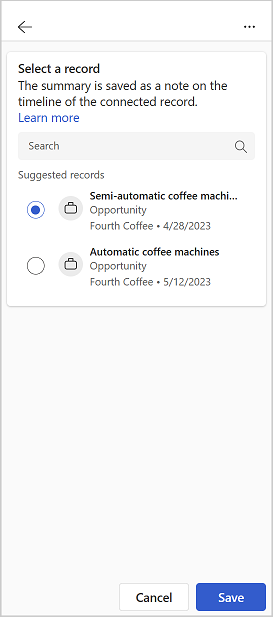
Forklaring:
- Poster foreslået af Copilot til salg
- Post tilføjet fra søgefeltet
Mailoversigten gemmes i CRM som en note om den valgte post. Emnet er det samme for alle Copilot til salg-noter: "[AI-genereret] mailoversigt fra Sales Copilot". Noten inkluderer emnet for mailen samt tidsstemplet, da noten blev gemt. Når du har gemt oversigten i posten, kan du redigere den i CRM-systemet.
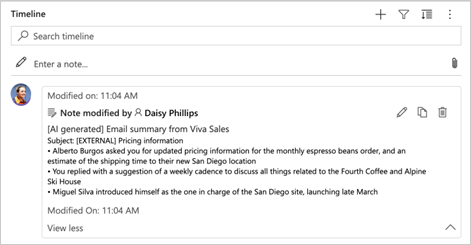
Bemærk
Salesforce har to typer noteobjekter: "Noter og vedhæftede filer" og "Noter", også kendt som "Indholdsnoter". Du kan bruge et af disse objekter til at vedhæfte noter til en CRM-post. Copilot til salg understøtter kun objektet "Noter og vedhæftede filer" ud af boksen. Hvis du vil have det til at understøtte objektet "Noter", skal du bede din Salesforce-administrator om at kontakte Microsoft Support.